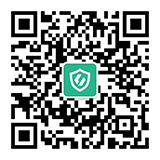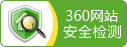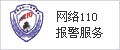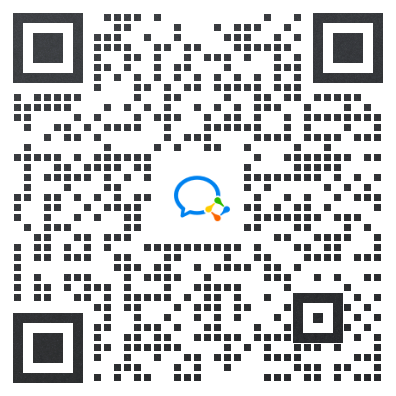1. 首先选中目标自配代理VD,选中【批量操作】,然后选择【911 Proxy 配置】
端口号最小值与端口号最大值必须在您的911 Proxy客户端的setting中端口范围的范围内
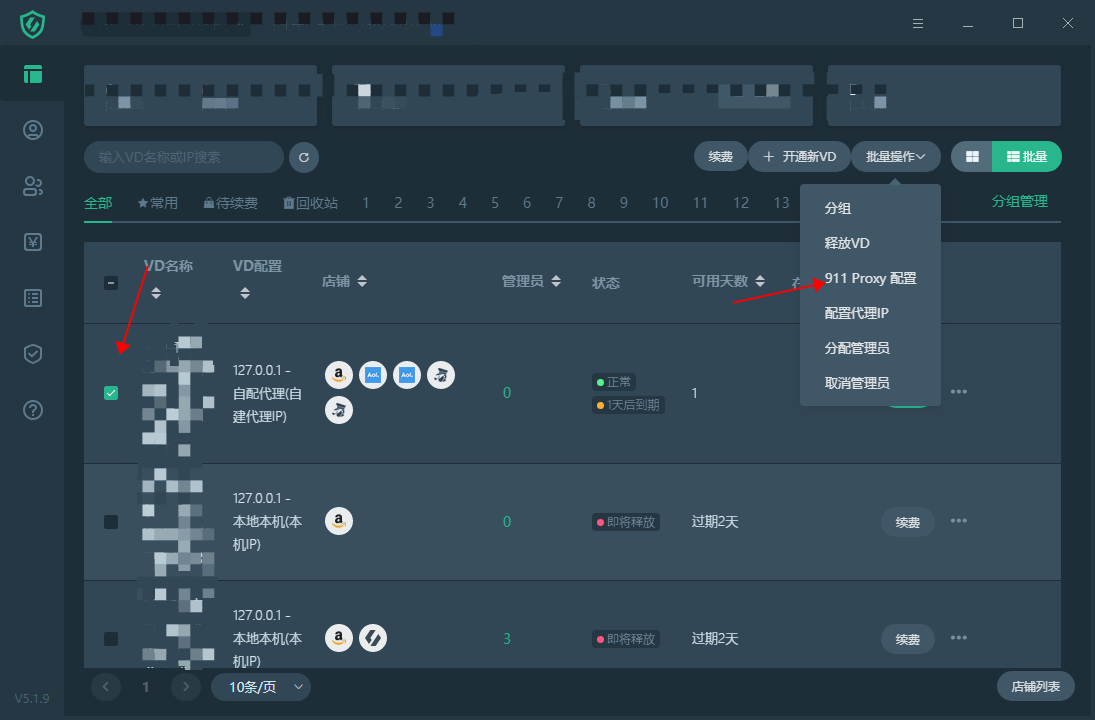
点击【启动911 Proxy 】进行正常登录操作,进行911S5 的配置。如果已启动911客户端则跳过
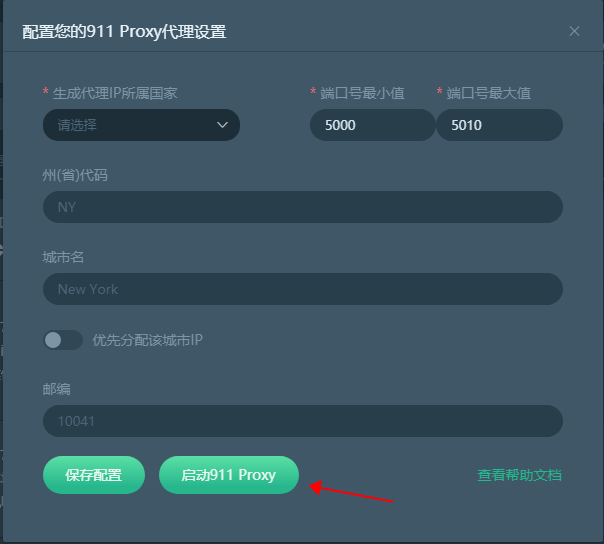
2. 按需配置各国家码、州(省)代码、城市名、邮编等
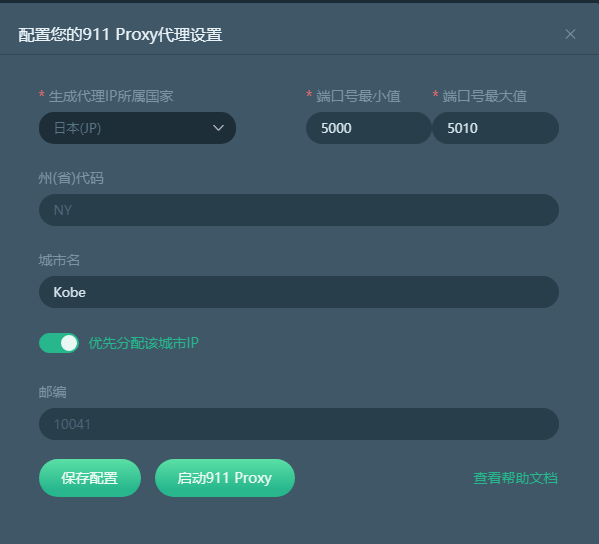
3. 配置完毕后点击保存配置即可完成对于选中VD的911配置
启动911S5 自动化代理
4.点击目标VD菜单选项中的【配置代理IP】或选中目标VD后选择【批量操作】然后选的【配置代理IP】
5.开启自动化代理的开关,点击保存
开启自动化代理后,VD上原有的代理配置会被清空覆盖
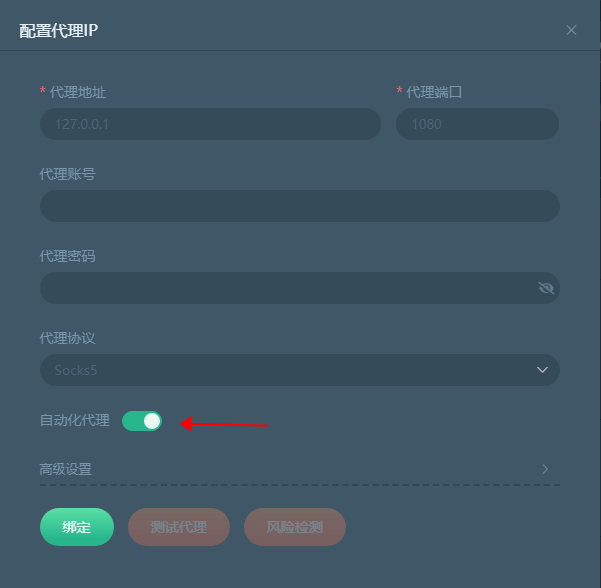
6.点击进入按钮启动配置自动化代理的VD,如911客户端中Auto Proxy选项卡下方出现一行配置信息,且启动后IP与VD中检测IP一致,即成功启动自动化代理
自动化代理仅按您在911 Proxy配置中填写的国家码、州(省)代码、城市名、邮编等信息进行配置,
如果启动后获取代理IP不是您理想的IP配置情况,请在911客户端对于生成的IP进行释放操作,然后再次启动VD重试
注4:911 Proxy自动化代理配置设置的选项并不与911 Proxy客户端中的Auto Proxy IP池动态绑定,存在以下情况:
1)配置不存在于911 客户端当前IP池中,获取自动化代理失败
2)配置国家与州、省、城市等地点信息不匹配,获取自动化代理失败
3)配置邮编存在‘-’(如日本邮编)等非数字字符信息或空格,获取自动化代理失败
4)911账户配额不足,获取自动化代理失败
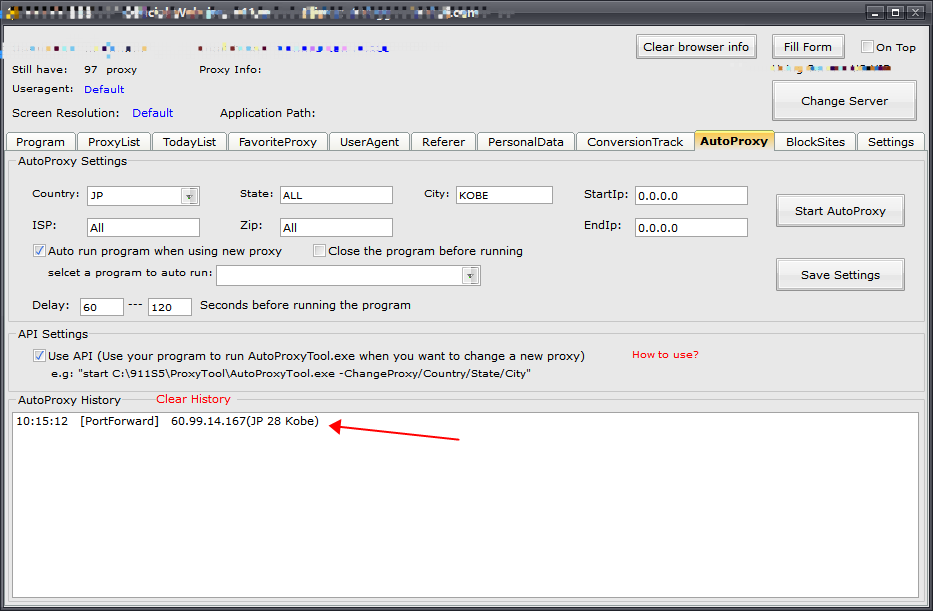
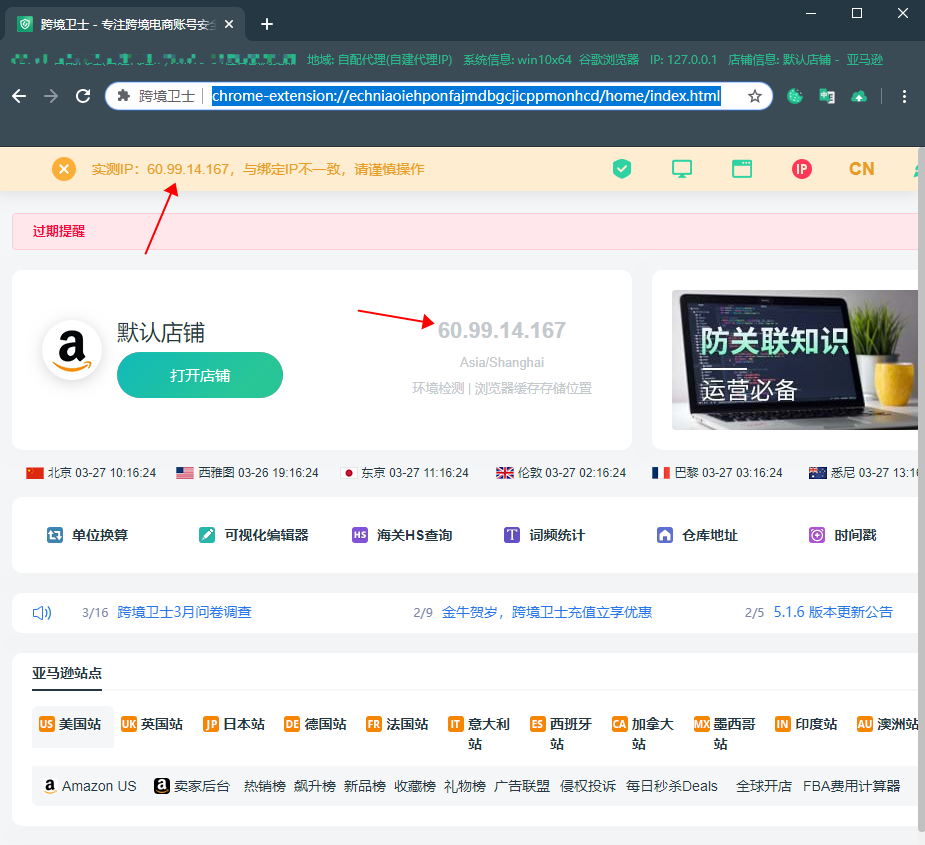
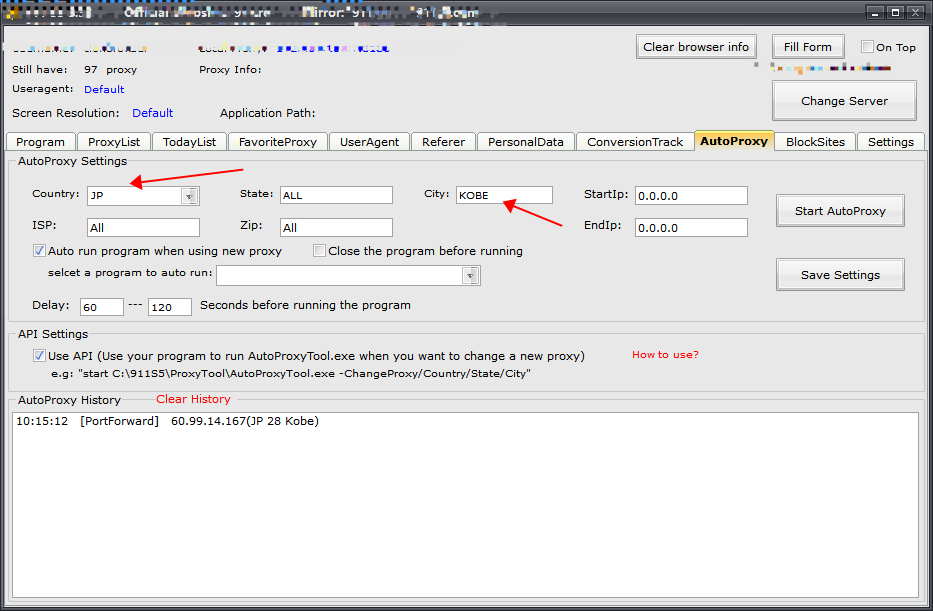

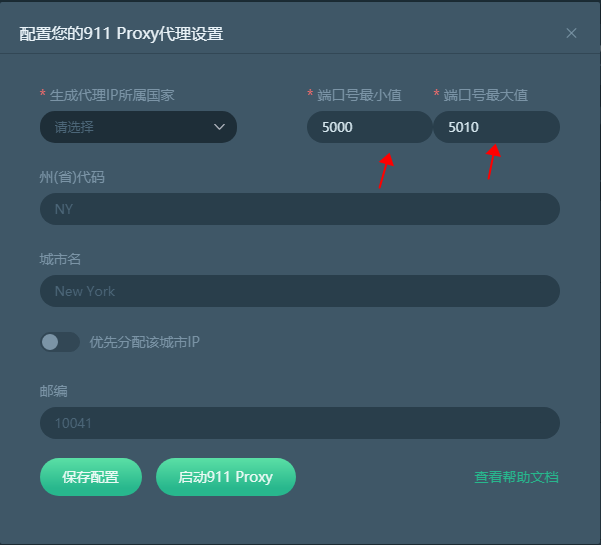
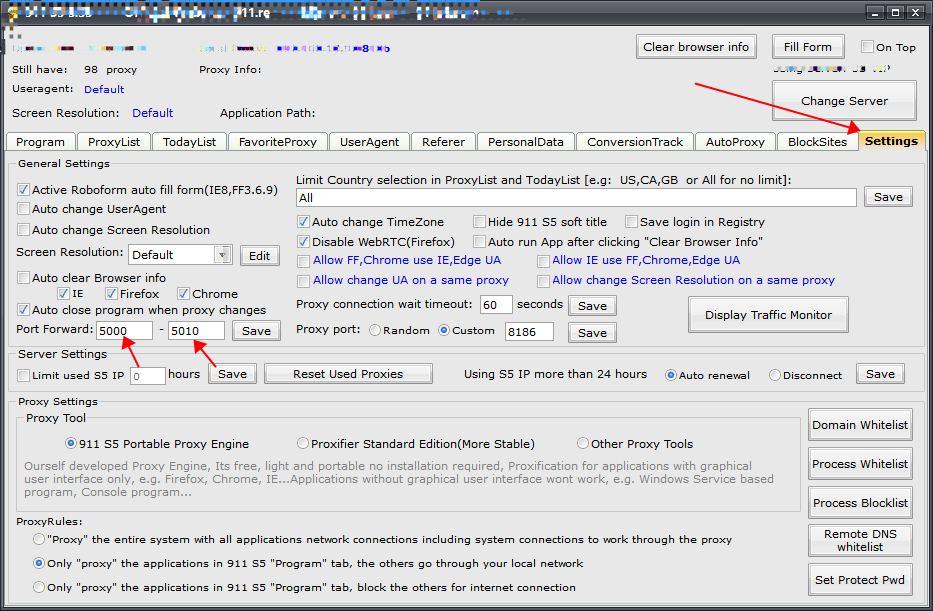
注:
自动化代理每生成一条IP都会消耗您911账户中的配额!请确认配额消耗属于使用自动化代理的正常情况
启动自动化代理的VD每次启动后,均会默认尝试连接上一次产生的IP配置,如果IP未被释放则会继续连接
如果IP已被释放则会重新根据配置再次获取新的IP配置(过程中消耗配额),无需用户手动释放IP或重新配置